
Le vénérable Model M, fabriqué pour la première fois par IBM dans les années 1980 (puis sous licence et vendu à d'autres sociétés), bénéficie d'un espace sacré dans le cœur et l'esprit des passionnés de clavier. Son mécanisme de commutation à ressort de flambage relativement simple mais durable a littéralement résisté à l'épreuve du temps: de nombreux claviers des séries de production d'origine fonctionnent toujours et sont utilisés par ceux qui aiment la construction et la sensation à l'ancienne.
Les exemples bien conservés peuvent coûter plus de 300 $ sur les marchés secondaires, soit plus du double du prix du clavier moderne le plus cher au détail.
Mais il y a le hic: ces claviers sont âgés d’un peu moins de vingt ans à plus de trente ans. Leur fonctionnement mécanique est pratiquement à l'épreuve des balles, mais beaucoup d'entre eux ont connu des jours meilleurs. Vous pouvez acheter un authentique Model M pour beaucoup moins cher que 300 $, mais il est probablement assis dans un sous-sol ou une salle de stockage depuis au moins une décennie. Pour le rendre à nouveau présentable, vous devrez appliquer un peu d'huile de coude, un peu comme la restauration d'une voiture classique.
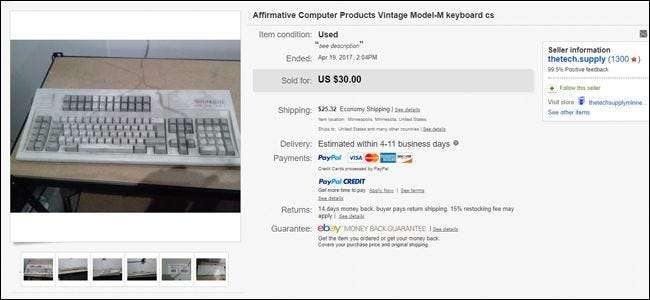
C’est donc ce que nous avons fait. Nous avons retrouvé un modèle M massif de style terminal, le plus laid et le plus abusé que nous ayons pu trouver, et l'avons acheté pour une fraction du prix d'un clavier en parfait état. Ensuite, nous l'avons démonté, nettoyé tous les coins et recoins, nous l'avons remis ensemble, et le résultat était un peu d'informatique classique qui reposerait fièrement sur le bureau de n'importe quel geek. Voici tout ce que nous avons fait pour ramener le vieux cheval de guerre en état de combat.




Ce dont vous aurez besoin

Pour restaurer un ancien clavier modèle M, vous aurez besoin de quelques éléments:
- Un tourne-écrou 7/32 ″ ou équivalent : les boulons qui maintiennent ensemble le boîtier en plastique du modèle M ont une taille très spécifique, si spécifique que vous pourriez ne pas avoir de tournevis ou de cliquet même si vous avez une vaste collection d'outils. Ils sont également profondément enfoncés dans le plastique, de sorte que même un jeu de cliquets typique ne peut probablement pas les atteindre. j'ai acheté cet outil spécifique au large d'Amazon pour 9 $.
- Fournitures de nettoyage standard : Du savon à vaisselle, des serviettes en papier, des éponges rugueuses… tout ce que vous avez qui traîne.
- Une brosse à dent : pour un brossage fin. Achetez-en un nouveau ou utilisez-en un que vous n'avez plus jamais l'intention de mettre dans votre bouche.
- Astuces Q : pour ces recoins difficiles à atteindre.
- Alcool à friction : pour nettoyer les parties du clavier qui pourraient rouiller du savon normal et de l'eau.
- Un extracteur de keycap : pour suppression des touches . Un couteau ou une règle peut être utilisé pour les extraire, mais si vous voulez vous assurer de ne pas endommager le plastique, utilisez un outil spécifique comme celui-ci .
- Quelques bols : pour les touches et les boulons desserrés.
- Outils et matériaux Retr0bright (en option) : si votre clavier est particulièrement vieux et jauni, il est possible de restaurer la couleur d’origine avec certains produits chimiques industriels. cependant, ce processus est long, fastidieux et un peu dangereux . Voir la section Retr0bright ci-dessous.
- Ruban et film plastique (facultatif) : pour conserver les autocollants en papier. L'air en conserve est également pratique, mais pas absolument nécessaire.
Avec ces choses en main, vous êtes prêt à démonter votre gâchis poussiéreux.
Étape 1: Retirez le boîtier en plastique
Utilisez votre tourne-écrou pour retirer les trois boulons du bas du boîtier. Tous les trois se trouvent sur le côté supérieur (celui le plus proche de l’ordinateur quand il est à droite). Ils sont assez profonds et vous devrez peut-être retourner le clavier pour les sortir. Placez les boulons dans un bol.

Une fois que vous avez retiré les boulons, placez le clavier face vers le haut sur votre table et retirez la moitié supérieure de la coque en plastique, en tirant d'abord de la zone supérieure (où se trouve le logo du fabricant). Il y a quelques languettes en plastique sur la partie inférieure du boîtier, mais elles ne devraient pas donner beaucoup de résistance. Mettez la moitié supérieure de la coquille de côté.

Si votre clavier est particulièrement sale, vous devrez peut-être déjà faire un peu de nettoyage ici; notre tableau acheté sur eBay contenait environ une décennie de poussière, de miettes et même un tas d'agrafes tirées et de trombones entre les capuchons de touches et l'assiette. Il y avait tellement de poussière qu'elle s'était en fait condensée en petites boules dans les coins du boîtier. Retirez tout ce que vous pouvez, gardez votre zone de travail aussi propre que possible. Godspeed.

Deuxième étape: retirer les keycaps
Utilisez votre outil Keycap pour supprimer tous les keycaps du clavier. Cela peut être un peu moins de 90 ou, comme dans notre modèle particulier, plus de 120. Avant de commencer, vous voudrez peut-être prendre une photo du clavier avec tous les touches en place, pour référence plus tard: selon le modèle particulier, il peut être très différent d'une disposition de clavier moderne. Placez-les tous dans un autre bol pour les étapes ultérieures.

Lorsque vous tirez, essayez d'utiliser les pinces ou les clips de votre outil pour tirer vers le haut, perpendiculairement au clavier lui-même. Contrairement à un clavier mécanique moderne, il n'y a qu'une seule barre stabilisatrice sur la touche de la barre d'espace et elle ne devrait pas être difficile à retirer.
Troisième étape: retirer la plaque
Avec tous les éléments en vrac sur la plaque retirés, vous pouvez maintenant la retirer du bas de la coque en plastique. Un petit écrou retient le câble de données en place, vissé dans le coin supérieur droit de la plaque d'acier. (C’est là où il se trouve sur notre carte de style terminal, de toute façon - l’emplacement peut être un peu différent pour les modèles plus petits). Retirez-le avec votre tournevis à noix et placez-le dans le bol.

Il y a une petite pièce en plastique qui maintient le câble de données en place lorsqu'il est en boucle dans le boîtier (encore une fois, cette conception peut varier sur les petits claviers modèle M); retirez-le et placez-le dans le même bol que les capuchons de touches, afin que vous puissiez obtenir un peu plus de cession dans le câble.

Sur notre modèle, il existe un seul câble de données à quatre broches reliant le câble du clavier lui-même au circuit imprimé. Retirez-le doucement et vous devriez pouvoir retirer complètement le câble de données.

Vous pouvez maintenant tirer la plaque d'acier, avec les mécanismes de l'interrupteur à clé et le circuit imprimé attachés, sans le fond du boîtier. Vous devriez maintenant avoir les pièces séparées suivantes: le câble de données, la moitié inférieure de la coque en plastique, la moitié supérieure, la plaque d'acier et toutes vos pièces plus petites en vrac: les capuchons de touches, le stabilisateur de barre d'espace et le clip de rétention en plastique.

Étape 4: Nettoyez le boîtier
Apportez les moitiés supérieure et inférieure de votre étui dans une cuisine ou une salle de bain et nettoyez-les avec de l'eau tiède et du savon pour les mains, comme n'importe quel plat. Une éponge rugueuse est bonne pour éliminer la plupart de la saleté, mais vous voudrez passer à une brosse à dents pour les fines rainures dans le plastique. Voici où vous voudrez peut-être prendre des précautions supplémentaires pour protéger les étiquettes en papier ou en plastique encore sur le boîtier, si vous conservez la conception et l'esthétique d'origine du clavier lui-même. J'ai recouvert l'autocollant du fabricant (Unicomp, 2000, sous licence à une société appelée Affirmative Computer Products) avec du film plastique et du ruban adhésif et j'ai pris soin de ne pas tremper cette zone particulière. Sinon, traitez le plastique comme tout ce que vous souhaitez nettoyer.

Un peu de frottement est tout ce dont vous avez besoin pour la plupart de la saleté et de la poussière, mais tout ce qui tache de façon permanente la surface peut nécessiter un coup avec un peu d'alcool à friction. Séchez tout du mieux que vous pouvez à la main, puis mettez de côté les pièces de coque supérieure et inférieure pour faire de la place pour les touches.

Étape 5: Nettoyez les Keycaps
Si les touches que vous avez supprimées sont sales, cela prendra beaucoup de temps. Ce n’est pas particulièrement compliqué - encore une fois, c’est plus ou moins la même chose que de nettoyer la vaisselle dans votre cuisine - c’est simplement compliqué. Un évier fendu aide ici: j'ai commencé par brancher un côté de l'évier et le remplir d'eau chaude savonneuse jusqu'à environ un pouce, puis en jetant tous les bouchons de ce côté. Laissez-les tremper pendant un moment et remuez-les bien, et vous enlèverez la plupart de la poussière et de la saleté tout seul.

De l'autre côté de l'évier, j'ai mis un écran sur le drain pour m'assurer de ne pas perdre accidentellement les bouchons, puis j'ai pris chacun d'eux et l'ai passé sous l'eau chaude, en frottant avec mon éponge rugueuse et ma brosse à dents si nécessaire. Ne vous inquiétez pas d’endommager les légendes sur les touches elles-mêmes: elles sont imprimées en utilisant un processus appelé sublimation de colorant , ce qui signifie que les marques sont teintées profondément dans le plastique et ne peuvent pas être enlevées avec une simple usure comme sur la plupart des touches modernes. Sur ce clavier particulier, avec sa disposition massive de 122 touches, cela a pris un certain temps. Soyez minutieux, soyez patient et portez peut-être des chaussures confortables.

Lorsque vous avez nettoyé les capuchons des touches à votre satisfaction, essuyez-les du mieux que vous pouvez, puis placez-les sur une serviette pour qu'ils sèchent. Réglez-les de sorte que la tige (la partie qui se connecte réellement au clavier) soit orientée vers le bas, permettant à la gravité de drainer l'eau restante. Ceci est important: vous ne voulez pas que l’humidité résiduelle se dirige vers la plaque de clavier en acier (qui peut rouiller) ou le circuit imprimé lorsque tout est remonté. Laissez-les sécher pendant plusieurs heures.

Étape 6: Nettoyez la plaque du clavier
Laissez sécher tous les composants en plastique et revenez à votre zone de travail principale pour vous concentrer sur la plaque. La plaque structurelle en acier du clavier et les ressorts en acier à l’intérieur de chaque mécanisme de clé sont tous deux vulnérables à la rouille, et vous ne voulez pas non plus mettre d’eau sur le circuit imprimé. Donc, pour le processus de nettoyage en profondeur ici, passez à l'alcool à friction (qui s'évapore presque immédiatement) et aux outils de nettoyage fins comme votre brosse à dents et les Q-Tips. Même avec l'alcool, essayez de ne laisser aucun liquide tomber directement sur le circuit imprimé.

Frottez et nettoyez toutes les surfaces que vous pouvez, en haut et en bas. (Ne vous inquiétez pas de retourner la plaque avec les capuchons de touches retirés, les ressorts sont attachés directement au mécanisme de l'interrupteur et ne tomberont pas.) En fonction de l'abus de votre clavier tout au long de sa longue durée de vie, cela peut être intensif. processus. Vous pouvez faire sauter la surface avec de l'air en conserve, mais veillez à ne rien laisser tomber dans les trous ouverts de l'interrupteur à clé, ce qui peut causer des problèmes d'actionnement plus tard.

Lorsque toute la saleté et les débris sont nettoyés, ce qui peut nécessiter plusieurs passes de nettoyage avec votre brosse et vos Q-Tips, vous êtes prêt à continuer. Si le câble de données est particulièrement sale, vous pouvez le nettoyer maintenant avec un chiffon et de l'alcool à friction.
Facultatif: Rajeunir le plastique jauni avec Retr0bright
Comme beaucoup de plastique ABS des années 1980, le clavier du modèle M comprend un ignifuge particulièrement sensible au jaunissement, surtout s'il se trouve dans un endroit qui a beaucoup absorbé la lumière du soleil. Si votre clavier est devenu une couleur jaune ou brune rebutante, il est possible de restaurer la couleur d'origine du plastique grâce à un processus officieusement appelé «Retr0bright». Les passionnés de technologie rétro développent depuis des années un système de traitements chimiques pour le plastique jauni, et les résultats peuvent être spectaculaires.
Cela dit, avec une centaine de pièces en plastique ou plus dans la plupart des claviers Model M, c'est un processus intense et chronophage. L'application du traitement chimique sur chaque surface prendrait des heures, voire plusieurs jours, car elle nécessite une longue exposition aux rayons UV via la lumière du soleil ou des ampoules. Certains des produits chimiques sont également de puissants irritants oculaires, nécessitant l'utilisation de gants en caoutchouc épais et de lunettes de sécurité.
EN RELATION: Comment nettoyer le vieux plastique jauni sur les ordinateurs rétro et les systèmes de jeu
J'ai fait un essai de Retr0bright sur une partie de notre exemple de clavier, mais le changement de couleur du plastique n'était pas particulièrement perceptible; comme cet Unicomp Model M sous licence a moins de 20 ans, il n'a apparemment pas le même genre d'effet jauni que certaines unités plus anciennes. J'ai décidé de renoncer à un manteau Retr0bright complet, mais voici notre guide très détaillé au processus si vous pensez que votre clavier en a besoin.
Septième étape: réassemblez votre clavier
Assurez-vous que chaque composant est complètement sec, puis procédez au remontage. Tout d'abord, faites passer le câble de données dans le trou de la moitié inférieure de la coque, puis rebranchez le câble de données à 4 broches sur la carte de circuit imprimé et vissez le fil de rétention en place avec l'écrou que vous avez retiré à l'étape 2. Placez la pièce en plastique pour en tenant le câble dans sa fente sur la moitié inférieure de la coque. Si vous voulez vous assurer que les connexions de données sont correctes, branchez le clavier sur votre ordinateur, mettez le bouton de verrouillage du défilement ou du verrouillage numérique, et voyez si vous pouvez allumer le voyant LED en appuyant sur. Retirez le capuchon du clavier lorsque vous avez terminé.

Faites glisser la plaque principale dans la moitié inférieure de la coque, le bas en premier. Il y a plusieurs languettes en plastique sous lesquelles vous devez le glisser pour que tout rentre. Une fois qu'il est au bon endroit, vous devriez pouvoir placer la coque supérieure au-dessus avec tous les interrupteurs à clé correspondant aux espaces appropriés dans la coque. Appuyez fermement sur le bord inférieur des coques supérieure et inférieure pour réinsérer les languettes en plastique. Lorsqu'il est correctement joint, vous ne devriez pas être en mesure de voir dans la cavité intérieure à travers la rainure de jointure au bas du clavier.

Retournez le clavier et vissez les boulons que vous avez retirés à la deuxième étape avec votre tourne-écrou. À ce stade, la coque, la plaque de clavier et le câble de données doivent être bien joints, avec peu de cession dans aucun des composants.

Retournez le tableau une fois de plus et commencez à réinsérer les capuchons de touches, en exerçant une pression ferme directement sur le ressort. Vous voulez que le centre de la tige «attrape» chacun des ressorts lorsque vous appliquez les touches - il peut être utile d'incliner le clavier vers le haut lorsque vous insérez certaines des touches numériques ou de fonction, pour vous assurer que le ressort repose au centre de le mécanisme de clé au lieu de s'affaisser vers le bas du cercle en plastique. Prenez soin de mettre le bon capuchon sur le bon interrupteur; reportez-vous à la photo que vous avez prise à la première étape si nécessaire.

La barre d'espacement est la seule clé qui nécessite un peu de finesse pour l'insérer: attachez la barre de rétention au bas du keycap, côté ouvert vers le bas. Ensuite, placez la barre dans ses clips juste en dessous de la deuxième rangée en bas, tout en appuyant sur la tige. Il devrait glisser en place.
Utilisation de votre clavier
La plupart des claviers Model M encore en circulation utilisent une connexion PS / 2, une norme plus ancienne qui n’est pas disponible sur les ordinateurs portables modernes (et qui n’est pas non plus incluse dans de nombreuses cartes mères de bureau). Tu pourrais avoir besoin de un convertisseur PS / 2 vers USB pour connecter le clavier à votre appareil. Ceux-ci sont facilement disponibles dans à peu près n'importe quel magasin d'électronique et détaillant en ligne - tout ce que vous devez faire est de les brancher.

Certains des modèles les plus anciens du modèle M utilisent un connecteur à 6 broches ou terminal, qui ne fonctionnera littéralement pas avec tout ce qui a été fabriqué ce siècle. Ceux-ci nécessitent un travail plus exotique, utilisant parfois plusieurs convertisseurs ou un câble sur mesure. Faites un peu de recherche sur Google si vous ne trouvez pas de solutions évidentes à vos problèmes de connexion; avec des centaines de milliers de ces claviers fabriqués et un regain de popularité moderne, vous n'êtes certainement pas le seul à répondre à votre combinaison particulière de besoins matériels.

EN RELATION: Mappez n'importe quelle clé à n'importe quelle clé sous Windows 10, 8, 7 ou Vista
Une fois que votre clavier est branché et opérationnel (votre ordinateur peut avoir besoin d'un redémarrage pour détecter l'ancienne connexion), vous partez. Profitez de cette sensation de clé de ressort légendaire et soyez attentif à l'ancienne disposition. un outil comme Sharpkeys peut vous aider à vous adapter à la disposition étrange et à ajouter des fonctionnalités manquantes comme la touche Windows.

Alternatives modernes au modèle M
Si tout cela semble un peu trop juste pour obtenir un clavier agréable à taper… eh bien, c'est un peu le cas. Il y a des centaines de modèles de claviers mécaniques fabriqués aujourd'hui cela vous donnera une expérience de frappe similaire, si c'est ce que vous recherchez. La plupart des touches de style Cherry MX ne se sentent pas tout à fait les mêmes que les ressorts de flambage car l’action mécanique est plus douce et plus linéaire, mais certaines des touches avec des ressorts plus puissants semblent assez proches; vous aurez besoin d'interrupteurs à clé «Noir» ou «Clair» pour les ressorts les plus solides et les plus rigides.

Vous pouvez également acheter un modèle M moderne directement à la source: Unicomp. L'entreprise est vendant toujours les dessins originaux avec leurs mécanismes à ressort de contournement emblématiques aujourd'hui! Pour une centaine de dollars, vous pouvez obtenir un modèle «Ultra Classic» moderne avec le même design de commutateur à clé, des keycaps PBT premium et des commodités encore plus modernes comme les clés Windows et une connexion USB. C'est certainement une meilleure affaire que d'essayer de traquer un modèle M en parfait état, et si vous appréciez votre temps (comme je ne le fais clairement pas), c'est aussi mieux que d'essayer de rénover un clunker bon marché.







